Come eseguire il Backup di Whatsapp sulla scheda SD del telefono [GUIDA]
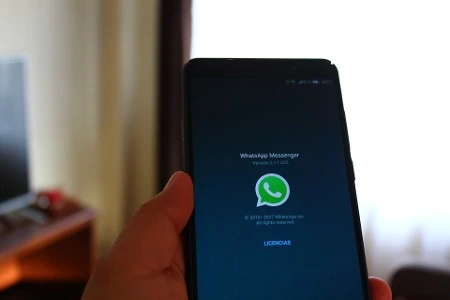
Oggi vedremo con questa guida per Android come eseguire il Backup di WhatsApp sulla scheda SD del telefono in questo modo se avrai delle chat che vorrai tenere conservate al sicuro e ripristinarle nel caso ci fosse il bisogno, potrai farlo senza problemi grazie alla copia di sicurezza che sarai andato a creare e a salvare nella memoria esterna che hai aggiunto al tuo telefono. In questo articolo troverai infatti tutti i passaggi necessari per poter eseguire il Backup delle tue chat fatte su WhatsApp e trasferirle nella memoria SD, così da avere sempre una copia di sicurezza da usare in caso di bisogno, ad esempio se formatti la memoria interna dello smartphone o cancelli l’app WhatsApp dal device e poi la reinstalli potrai ripristinare le chat che hai tenuto salvate nella memoria esterna del dispositivo.
Per impostazione predefinita, WhatsApp è in grado di eseguire già in automatico un Backup dei messaggi delle chat sul Cloud Google Drive dei dispositivi Android e su memoria interna. Per i sistemi Android, ti consiglio di leggere anche la nostra guida su come fare il Backup dei messaggi da WhatsApp a Google Drive. Eseguire un Backup delle chat di WhatsApp su Cloud è senza dubbio molto conveniente per questione di spazi occupati, ma per avere un maggiore controllo delle tue copie di sicurezza, un backup manuale con salvataggio su Scheda SD potrebbe esserti utile e probabilmente lo è, altrimenti non staresti qui in questa pagina.
| Come eseguire il Backup di WhatsApp sulla scheda SD del telefono: blocca il backup su Drive e crea manualmente una copia di sicurezza |
|---|
Per eseguire il Backup di WhatsApp sulla memoria esterna del telefono, potresti anche voler impedire a WhatsApp di eseguire il backup su Google Drive perché vuoi che rimanga tutto in mano tua, quindi potrai anche avviare un backup manuale delle tue chat con salvataggio sulla memoria interna del dispositivo, in seguito questo backup con i file delle chat potrai salvarlo sulla memoria esterna del telefono e averci accesso usando un file manager.
Di seguito trovi tutti i passaggi che è necessario seguire per eseguire il backup di WhatsApp su memoria interna e per spostarlo su scheda SD. WhatsApp inoltre esegue già in automatico un backup sulla memoria interna dello smartphone alle 2:00 del mattino ogni giorno, ma se vuoi farlo manualmente quando vuoi tu e non vuoi salvare nessuna copia di sicurezza su Google Drive, questo è tutto quello che devi fare:
- Accedi a WhatsApp dal tuo dispositivo smartphone o tablet Android toccando la sua icona verde
- Una volta che hai avuto accesso a WhatsApp, premi sull’icona con i 3 punti disposti in verticale
che trovi nell’angolo in alto a destra della schermata, quindi premi su Impostazioni da menu che ti appare sempre in alto a destra
- Dalla schermata delle Impostazioni, devi premere sulla voce Chat
- Tocca quindi da Chat la voce Backup delle chat che trovi nella finestra che visualizzi
- Ora, dalla schermata Backup delle chat, dalla sezione Impostazioni Google Drive, premi su Backup su Google Drive
- Seleziona ora Mai in questo modo disattiverai il Backup delle chat sul Cloud Drive
- Torna indietro nella schermata Backup delle chat e premi sul pulsante colorato in verde con scritto Esegui Backup e WhatsApp eseguirà il Backup dei tuoi messaggi in locale sul tuo smartphone, quindi avrai una copia di sicurezza salvata nella memoria interna del telefono che ora dovrai trasferire sulla Scheda SD
| Come eseguire il Backup di WhatsApp sulla scheda SD del telefono: trasferisci la copia di sicurezza delle chat dalla memoria interna a quella esterna |
|---|
Ora che sei riuscito a creare la tua copia di backup delle chat di WhatsApp ed è salvata sulla memoria interna del tuo telefono, bisogna però riuscire a trovare la copia di sicurezza che è stato creata per trasferirla sulla Scheda SD. Per poter accedere al Backup di WhatsApp che è stato salvato su memoria esterna, è necessario avere un File Manager per poter accedere a tutti i file e cartelle presenti sul dispositivo, compresi quindi anche i Backup di WhatsApp. Alcuni smartphone Android, dispongono già da se di un File Manager preinstallato, quindi in tal caso non dovrai scaricare nulla dal Google Play Store, ma dovrai solo accedere al File Manager in tuo possesso per trovare il Backup di WhatsApp creato e che devi copiare. In questo esempio useremo il Mi File Manager di Xiaomi e che puoi scaricare gratuitamente dal Google Play Store.
Vediamo quindi come procedere per trovare la copia di sicurezza delle chat di WhatsApp sulla memoria interna del dispositivo Android:
- Apri prima di tutto il File Manager sul tuo smartphone o tablet Android
- Accedi quindi ai file presenti sulla memoria interna toccando l’icona con la cartella
- Nella schermata visualizzata, dovresti vedere la cartella WhatsApp. Questa cartella contiene al suo interno altre tre cartelle che sono: Backups, Database e Media. Quello che devi fare adesso è copiare la cartella WhatsApp e trasferirla nella Scheda SD
- Per trasferire la cartella WhatsApp tienila premuta con il dito fino a visualizzare la finestra popup da cui puoi selezionare la voce Altro > Copia
- Adesso che hai copiato la cartella WhatsApp la puoi incollare nella Scheda SD. Premi su Memoria Interna in alto, seleziona la memoria esterna o seleziona direttamente SD Card
- Incolla la cartella WhatsApp all’interno della Scheda SD
Adesso quando avrai bisogno del tuo backup potrai trovarlo anche nella Scheda SD salvato al sicuro, dovrai solo riportarlo nella memoria interna da dove l’avevi copiato e sostituirlo ai file che ci sono attualmente, quindi potrai eseguire il ripristino di questi file delle chat. Ti ricordo però che questo è un backup manuale che fai, mentre il backup automatico su memoria interna viene eseguito in automatico ogni giorno alle 2:00 da parte di WhatsApp e senza il bisogno di alcun tuo intervento. Dovresti usare questo metodo più che altro se hai delle chat da salvare che non vuoi andare a perdere e da poter ripristinare un giorno in caso di necessità.
| Come eseguire il Backup di WhatsApp sulla scheda SD del telefono: in conclusione |
|---|
Abbiamo visto in questa guida come eseguire il Backup di WhatsApp sulla scheda SD del telefono e come trovare la cartella della copia di sicurezza che si è andata a creare e copiarla sulla memoria esterna. Questa copia di sicurezza dei tuoi messaggi potrà essere usata se non vuoi usare Google Drive per poter ripristinare le chat in caso di cambio smartphone o nel caso volessi avere le chat da ripristinare selezionate da te semmai un giorno dovessi eseguire un reset allo stato di fabbrica del dispositivo o nel caso di fosse il bisogno di reinstallare l’applicazione WhatsApp da zero. Alla prossima guida.











